Як виправити повільний Інтернет на моєму iPhone
Різне / / April 05, 2023
Цифрова ера оточує нас, тому Інтернет неминуче є частиною нашого особистого та професійного життя. У вас коли-небудь виникала проблема, коли використання планшета чи ПК працює нормально, а використання iPhone для перегляду веб-сторінок, відтворення відео чи прослуховування музики призводить до тривалого очікування? IPhone — це гаджет, який ми найчастіше використовуємо в повсякденному житті як віддані користувачі Apple. Насправді, це дуже дратує, якщо Інтернет на iPhone працює повільно. Якщо ви хочете з’ясувати, чому на моєму iPhone повільний Інтернет і як виправити повільний Інтернет на моєму iPhone, продовжуйте читати, щоб дізнатися, як вирішити цю проблему. Якщо у вас повільний інтернет на iPhone 11 і 13, залишайтеся з нами до кінця!
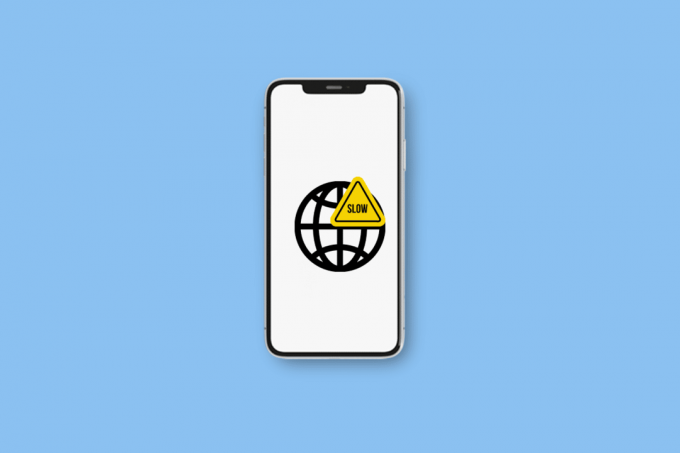
Як виправити повільний Інтернет на моєму iPhone
Продовжуйте читати далі, щоб знайти докладні кроки, які пояснюють, як виправити повільний Інтернет на моєму iPhone, з корисними ілюстраціями для кращого розуміння.
Як виправити повільний Інтернет на моєму iPhone?
Повільне з’єднання для передачі даних часто лише тимчасове через ваше місцезнаходження або перевантаження мережі. Але іноді це може тривати кілька годин або навіть днів. Спробуйте ці методи, щоб вирішити проблему повільного Інтернету на iPhone 11.
Спосіб 1: Очистіть і повторно вставте SIM-карту
Проблема з SIM-картою іноді може спричинити повільне з’єднання з Інтернетом. Спробуйте вийняти та знову вставити SIM-карту, щоб перевірити, чи це вирішить проблему з вашим стільниковим зв’язком.
1. Знайдіть лоток для SIM-карти на тобі iPhone і вставте a шпилька в отвір, щоб відкрити лоток.
2. Візьміть сім картка з лотка.
3. Використовуйте a м'яка тканина і деякі спирт очистити сім картка і позбутися будь-якого накопичення або залишок які можуть заважати вашому з’єднанню.
4. Тепер розмістіть сім картка знову належним чином вставте в нього та посуньте назад лоток всередині телефону.
5. далі, ввімкнути ваш iPhone щоб перевірити, чи ви вирішили проблему.
Спосіб 2: увімкніть/вимкніть режим польоту
Увімкнення та вимкнення режиму польоту є одним із найпростіших способів перезапустити стільниковий зв’язок вашого iPhone. Перейти до Центр управління, увімкніть Перемикач режиму польотуі зачекайте хвилину вимикаючи його і дозвольте вашому iPhone повторно підключитися, перш ніж це зробити.

Читайте також: Як виправити iPhone Share My Location неактивний
Спосіб 3: Повторне підключення Wi-Fi
Щоразу, коли ви стикаєтеся з проблемою повільного Інтернету iPhone, перша думка, яка спадає на думку, це які повторно підключають Wi-Fi. Цей метод вважається одним з найкращих і простих способів виправити це проблема. Виконайте наведені нижче дії, щоб повторно підключити Wi-Fi і вирішити проблему:
1. ВІДЧИНЕНО Налаштування на вашому iPhone.

2. Потім натисніть на Wi-Fi > значок i поруч із мережею Wi-Fi, до якої ви зараз підключені.

3. Торкніться Забудьте про цю мережу.

4. Торкніться Забути зі спливаючого вікна.
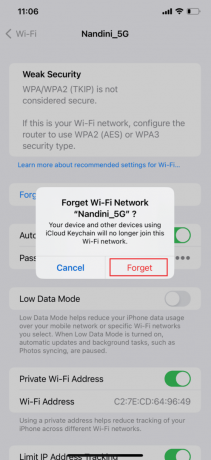
5. Повернутися до Меню Wi-Fi ще раз і повторно підключитися до мережі.
Спосіб 4. Від’єднайте пристрої від точки доступу
Якщо у вас є інші користувачі, які використовують ваш пристрій як точку доступу, передача ваших стільникових даних неминуче сповільниться. Особливо, якщо вони займаються такими видами діяльності, як потокове відео або завантаження файлів. Вимкніть цю функцію або відключіть інших користувачів від вашої точки доступу. Щоб відключити інших користувачів від вашої точки доступу або вимкнути цю функцію, виконайте наведені нижче дії, щоб вирішити проблему з повільним Інтернетом на моєму iPhone:
Примітка: залежно від вашого тарифного плану можливо, що ви перевищили щоденне або місячне обмеження, не помічаючи цього. Ваш оператор зазвичай уповільнює або вимикає ваше з’єднання для передачі даних, якщо ви використовуєте більше даних, ніж відведено, що унеможливлює навіть базовий перегляд.
1. Запуск Налаштування на вашому iPhone.
2. Потім торкніться Персональна точка доступу.

3. тепер, вимкнути перемикач для Дозволити іншим приєднатися варіант.
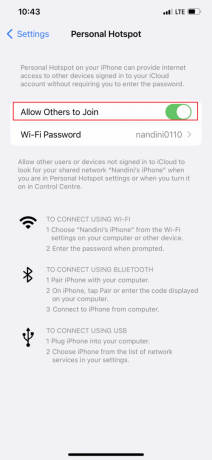
Читайте також: Чому раптом на моєму Mac Інтернет такий повільний?
Спосіб 5. Установіть для параметра «Голос і дані» значення LTE/4G або 5G
Швидкість ваших стільникових даних можна значно збільшити, перейшовши на LTE/4G або 5G, якщо ваш пристрій і оператор це підтримують. Найвищу швидкість передачі даних забезпечує 5G, найновіша мережева технологія. Майте на увазі, що телефон зі старішою операційна система може не підтримувати ці швидкості передачі даних. Крім того, щоб використовувати 5G на своєму iPhone, ви повинні мати всі наведені нижче параметри.
- iPhone 12 або новішої версії
- iOS 16.2 або пізнішої версії
- Оператор, який підтримує 5G разом із тарифним планом мобільного передавання даних 5G
На своєму iPhone увімкніть 5G. Якщо ви обираєте 5G Auto, ваш iPhone активується Режим Smart Data і перехід на LTE, якщо швидкість 5G не забезпечує значно кращу продуктивність, ніж LTE. Якщо вибрати 5G On, ваш пристрій використовуватиме 5G, коли він буде доступний. Якщо 5G ще недоступний, ви також можете вибрати LTE, який дозволить вашому iPhone використовувати мережу LTE.
1. Відкрийте Налаштування на вашому iPhone.
2. Натисніть на Стільниковий варіант.
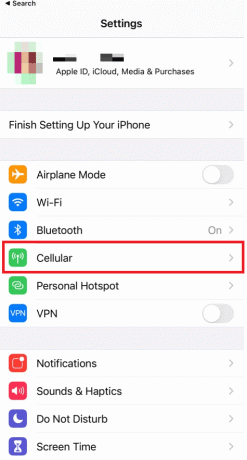
3. Потім торкніться Параметри стільникових даних > Голос і дані.
4. Ось виберіть 5G увімкнено або 5G Авто.
Примітка: виберіть 4G, якщо 5G недоступний.

Спосіб 6: оновіть налаштування оператора
Це важливі файли, які містять дані про ваш iPhone і вашу стільникову мережу. Вони повинні бути оновлені, щоб забезпечити підключення та найкращу продуктивність у вашій мережі. Ваш iPhone зазвичай сповіщатиме вас, коли доступне оновлення, але його дуже можливо пропустити. Щоб перевірити оновлення налаштувань оператора, виконайте наведені нижче дії.
1. Запуск Налаштування на вашому iPhone.
2. Потім торкніться Загальний.
3. Тепер торкніться про з меню.
Примітка: якщо доступні будь-які оновлення, вам буде запропоновано встановити їх.

Спосіб 7: Вимкніть фонове оновлення програми
Оновлення програм у фоновому режимі – це функція, яка автоматично запускає програми, тож вам не потрібно чекати їх завантаження перед використанням. Однак він має недолік — потенційно сповільнює швидкість передавання даних у стільниковому зв’язку. Щоб вимкнути цю функцію та вирішити проблему, виконайте наведені нижче дії.
1. ВІДЧИНЕНО Налаштування на вашому iPhone.
2. Потім виберіть Загальний.
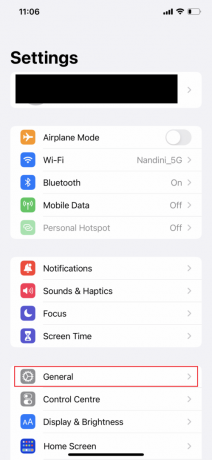
3. Тепер торкніться Фонове оновлення програми.
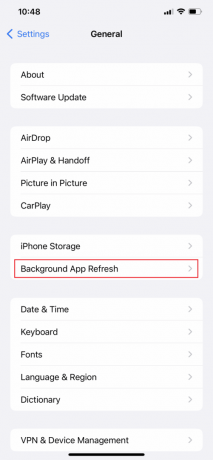
4. Потім торкніться Фонове оновлення програми знову.

5. Нарешті виберіть Вимкнено варіант.
Примітка: Крім того, ви можете вибрати Wi-Fi, який дозволить вашим програмам запускати та завантажувати вміст, лише коли ви підключені до Wi-Fi, а не до стільникових даних.
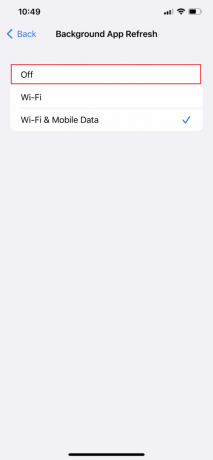
Читайте також: 7 найкращих виправлень для фонового оновлення додатків, які не працюють на iPhone
Спосіб 8: Вимкніть режим низького обсягу даних
Якщо у вас обмежений тарифний план, режим низьких даних активується автоматично та обмежує використання мобільних даних програмами. Якщо цю функцію ввімкнено, вона може уповільнити ваш пристрій або призвести до програми зависають і виходять з ладу. Щоб усунути проблему, виконайте наведені нижче дії, щоб вимкнути режим низького обсягу даних.
Варіант I: Вимкніть режим низьких даних для мобільних даних
1. Запуск Налаштування і торкніться Мобільні дані.
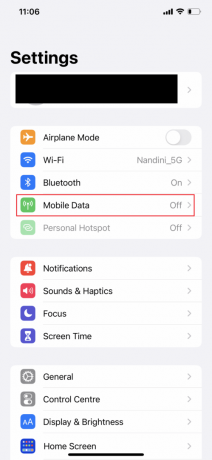
3. Торкніться Параметри мобільних даних.
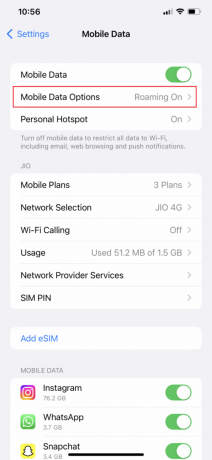
4. тепер, вимкнути перемикач для Режим низьких даних варіант.
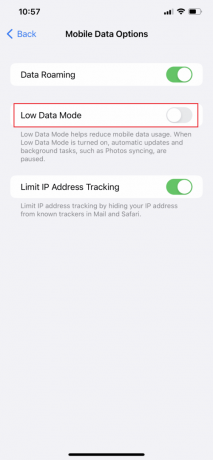
Варіант II: Вимкніть режим низьких даних для Wi-Fi
1. Перейти до Налаштування на вашому iPhone і торкніться Wi-Fi варіант.

2. Далі натисніть на значок інформації поруч з вашим підключеної мережі.

3. Потім, вимкнути перемикач для Режим низьких даних варіант.

Спосіб 9: Вимкніть автоматичне завантаження та оновлення
Після того, як ви підключите свій iPhone і підключитесь до мережі Wi-Fi, iPhone буде налаштовано на автоматичне завантаження та встановлення останньої версії iOS. Однак регулярне використання стільникових даних може бути викликане автоматичне завантаження та оновлення програм. до припинити автоматичне оновлення і завантаження, виконайте такі дії:
1. ВІДЧИНЕНО Налаштування на вашому iPhone.
2. Потім торкніться App Store.
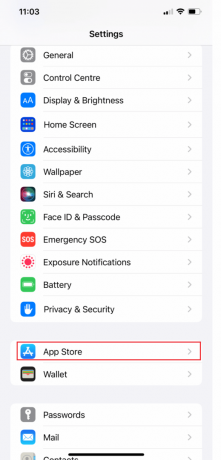
3. тепер, вимкнути перемикачі для Завантаження програми і Оновлення програми параметри.
Примітка: якщо ви також використовуєте Музику, Книги та Подкасти, поверніться до Налаштувань і повторіть процес для кожної з цих служб.

Читайте також: Як вимкнути режим анонімного перегляду на iPhone
Спосіб 10: Очистіть дані веб-перегляду
Ваш iPhone автоматично збереже ваші історія перегляду та інші кеші, коли ви використовуєте їх для перегляду веб-сайтів, перегляду відео та виконання різноманітних інших завдань. Ваш комп’ютер і iPhone можуть працювати повільно через ці кеші та файли cookie. Тому ви можете регулярно очищати дані веб-перегляду на своєму телефоні, дотримуючись наведених нижче інструкцій, щоб збільшити швидкість Інтернету на вашому iPhone.
Примітка: Створіть резервну копію свого iPhone раніше видалення будь-якої історії веб-перегляду, оскільки це може призвести до втрати конфіденційної інформації, наприклад облікових даних для входу. Крім того, кроки операції для очищення даних веб-перегляду дещо відрізняються для кожної версії iOS.
1. ВІДЧИНЕНО Налаштування на вашому iPhone.
2. Потім проведіть пальцем вниз і торкніться Сафарі.
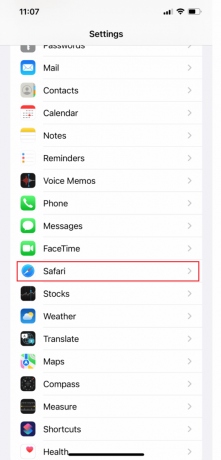
3. Щоб очистити кеш, торкніться Очистити історію та дані веб-сайту варіант.
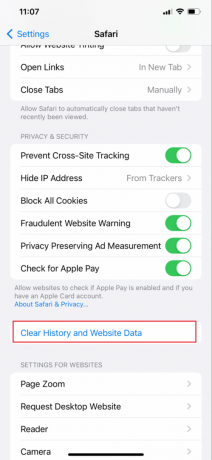
Спосіб 11. Відключіться від VPN
Ви можете переглядати анонімно, доступ до заблокованих сайтів, а також приховуйте свою онлайн-діяльність від свого провайдера за допомогою VPN. Але це також споживає частину даних на вашому телефоні. Вимкніть VPN, щоб усунути повільний Інтернет iPhone 13 проблема. Щоб вимкнути VPN і вирішити проблему, виконайте наведені нижче дії.
1. ВІДЧИНЕНО Налаштування і торкніться Загальний.
2. Тепер проведіть пальцем униз і торкніться VPN і керування пристроями.
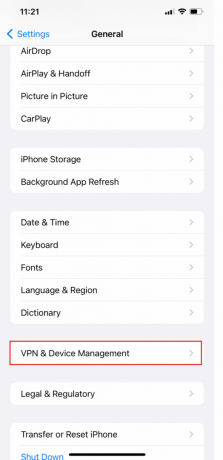
3. Нарешті, перемкніть Статус VPN до Не з'єднано.

Читайте також: Повільне підключення до Інтернету? 10 способів прискорити Інтернет!
Спосіб 12: Скидання налаштувань мережі
На вашому iPhone, якщо ви скинете налаштування мережі, це також може легко вирішити проблему «Чому на моєму iPhone повільний Інтернет». Але якщо ви скинете мережу, це також означає, що вона також забуде ваш пароль Wi-Fi для iPhone тощо. Тож вам краще переконатися, що ви все ще пам’ятаєте свій пароль Wi-Fi, щоб ви могли знову приєднатися до нього після скидання. Виконайте наведені нижче дії, щоб вирішити проблему з повільним Інтернетом на моєму iPhone:
1. ВІДЧИНЕНО Налаштування на вашому iPhone.
2. Потім натисніть на Загальний варіант.

3. Тепер проведіть пальцем униз і виберіть Перенесіть або скиньте iPhone.

4. Торкніться Скинути.

5. Нарешті торкніться Скинути налаштування мережі і введіть свій пароль.

Спосіб 13: Зверніться до постачальника послуг
Можливо, настав час зв’язатися зі своїм постачальником послуг, якщо жодне з вищезгаданих виправлень не допоможе вирішити проблему повільного Інтернету на iPhone 13. Вони могли б допомогти вам у вирішенні несправностейпідключення такі проблеми, як a Проблема з SIM-картою. Іноді вони можуть надавати швидші або надійніші альтернативи стандартним Інтернет-послугам. Якщо ви вважаєте, що причиною проблеми є ваш оператор, ви можете перейти на оператора, який забезпечує більш високу швидкість або надійніше з’єднання.
Рекомендовано:
- Як увімкнути або вимкнути пропозиції друзів у програмі Facebook
- 10 причин, чому Android кращий за iPhone
- Чому iPhone кращий за Android?
- Виправити помилку SIM-карти не встановлено на iPhone
Отже, сподіваємось, ви зрозуміли як виправити повільний Інтернет на моєму iPhone з докладними методами до вашої допомоги. Ви можете повідомити нам будь-які запитання чи пропозиції щодо будь-якої іншої теми, на яку ви хочете, щоб ми написали статтю. Залиште їх у розділі коментарів нижче, щоб ми знали.



